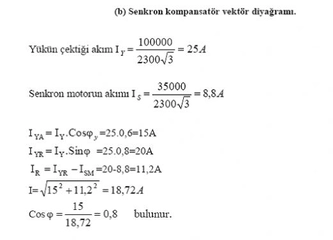
Excel'de çıkarma işlemi için hangi formülü kullanmalıyım?
Excel'de çıkarma işlemi, temel matematiksel hesaplamalar arasında yer alır. Bu içerik, Excel'de nasıl çıkarma işlemi yapılacağına dair temel formülleri ve ipuçlarını sunarak kullanıcıların hesaplamalarını kolaylaştırmayı amaçlamaktadır.
Excel'de Çıkarma İşlemi için Hangi Formülü Kullanmalıyım?Excel, veri analizi ve hesaplama işlemleri için yaygın olarak kullanılan bir elektronik tablo programıdır. Kullanıcıların matematiksel işlemleri kolayca gerçekleştirmesine olanak tanıyan güçlü bir formül ve fonksiyon dizisi sunmaktadır. Bu makalede, Excel'de çıkarma işlemi için hangi formülün kullanılması gerektiği ele alınacaktır. Excel'de Çıkarma İşleminin Temel Mantığı Excel'de çıkarma işlemi, temel matematiksel bir işlem olarak, bir sayıyı diğerinden çıkarmayı ifade eder. Bu işlem, matematikte olduğu gibi Excel'de de benzer bir mantıkla çalışır. Çıkarma işlemi için kullanılan formül, iki hücrede yer alan sayılar arasında bir fark hesaplamak amacıyla kullanılır. Excel'de Çıkarma İşlemi için Kullanılan Formül Excel'de çıkarma işlemi yapmak için, aşağıdaki basit formül kullanılabilir:
Yukarıdaki formülde, A1 hücresindeki değerden B1 hücresindeki değer çıkarılacaktır. Bu formülü kullanarak, Excel'de herhangi iki sayıyı basit bir şekilde birbirinden çıkarabilirsiniz. Örneğin, A1 hücresinde 10 ve B1 hücresinde 4 varsa, bu formül 6 sonucunu verecektir. Excel'de Birden Fazla Sayıyı Çıkarma Birden fazla sayıyı çıkarmak için, formül biraz daha karmaşık hale gelebilir. Örneğin, üç sayıyı birbirinden çıkarmak istiyorsanız, aşağıdaki formülü kullanabilirsiniz:
Bu formül, A1 hücresindeki değerden B1 ve C1 hücrelerindeki değerleri sırayla çıkarır. Yani, A1'deki sayıdan önce B1'deki sayı, ardından C1'deki sayı çıkılır. Excel'de Çıkarma İşlemi için Diğer Önemli Fonksiyonlar Çıkarma işlemi için yalnızca temel matematiksel formüller kullanılmaz; Excel aynı zamanda daha karmaşık hesaplamalar için farklı fonksiyonlar da sunmaktadır. Örneğin, aşağıdaki fonksiyonlar çıkarma işlemlerinde yardımcı olabilir:
Excel'de Çıkarma İşlemi Sonrası Sonuçların Yönetimi Çıkarma işlemi sonrasında elde edilen sonuçların yönetimi de oldukça önemlidir. Sonuçların formatlanması, hücrelerin biçimlendirilmesi ve sonuçların grafiklerle görselleştirilmesi gibi işlemler, analizlerinizi daha anlaşılır hale getirebilir. Bu nedenle, çıkarma işlemi sonrasında elde edilen değerlerinizi dikkatlice gözden geçirmeniz önerilir. Sonuç Excel'de çıkarma işlemi yapmak oldukça basittir ve temel formüllerle kolayca gerçekleştirilebilir. Yukarıda belirtilen yöntemler ve ipuçları, kullanıcıların Excel'de çıkarma işlemlerini etkin bir şekilde gerçekleştirmelerine yardımcı olacaktır. Unutulmamalıdır ki, doğru verilerin kullanılması ve formüllerin dikkatli bir şekilde yazılması, elde edilecek sonuçların doğruluğu açısından kritik öneme sahiptir. |

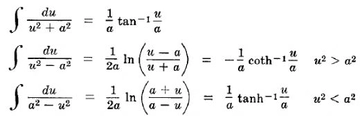
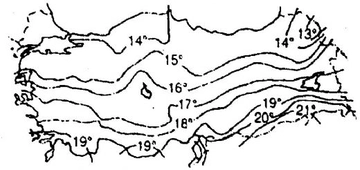
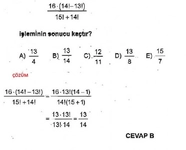




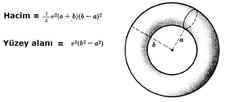

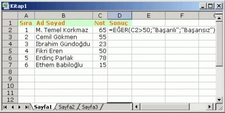
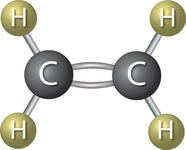

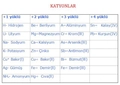
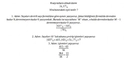


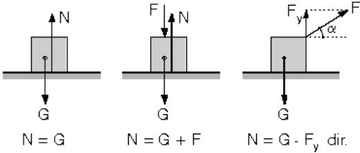

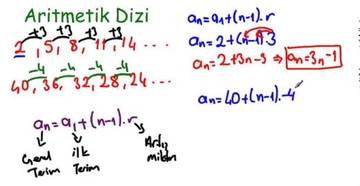
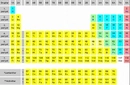
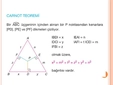


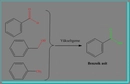


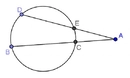

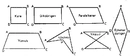
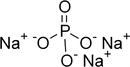

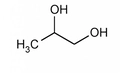


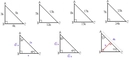
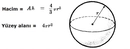


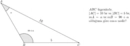



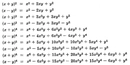

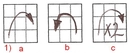
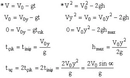
Excel'de çıkarma işlemi yaparken, A1 hücresindeki değerden B1 hücresindeki değeri çıkarmak için =A1-B1 formülünü kullanmak gerektiği belirtilmiş. Peki, bu formülü kullanarak çıkarma işlemi yaparken, hücrelerdeki değerlerin doğru olduğundan emin olmak için ne gibi kontroller yapmalıyız? Örneğin, A1 hücresinde 10, B1 hücresinde ise 4 var. Bu durumda 6 sonucunu elde ediyoruz ama B1 hücresine yanlış bir değer girdiğimizde sonuç ne olacak? Bunun farkında olmak önemli değil mi?
Excel'de Doğru Değer Kontrolü
Alpkın, Excel'de çıkarma işlemi yaparken hücrelerdeki değerlerin doğruluğunu kontrol etmek gerçekten önemlidir. A1 ve B1 hücrelerinde bulunan değerlerin beklenen türde ve aralıkta olduğundan emin olmalıyız. Yanlış bir değer girişi, hatalı sonuçlar doğurabilir.
Hücre Değerlerini Kontrol Etmenin Yolları
1. Veri Türlerini Kontrol Etme: A1 ve B1 hücrelerindeki verilerin sayısal değerler olduğundan emin olun. Eğer metin gibi başka bir türde değer varsa, Excel beklenmedik sonuçlar verebilir.
2. Hücre Biçimlendirmesi: Hücrelerin biçimlendirmesini kontrol edin. Örneğin, hücreleriniz "Metin" olarak biçimlendirilmişse, sayısal işlemler beklenildiği gibi sonuçlanmayabilir.
3. Formül Sonucunu Gözlemleme: Sonucu kontrol etmek için formülün yanına bir kontrol formülü ekleyebilirsiniz. Örneğin, =A1-B1 sonucunu elde ettikten sonra, bu sonucu manuel olarak kontrol edebilirsiniz.
4. Hata Kontrolleri: Excel, formülünüzde bir hata olup olmadığını belirten hata mesajları verir. Örneğin, #VALUE! hatası, hücrelerde sayısal olmayan bir değer olduğunu gösterir.
5. Veri Girişini Sınırlama: Eğer mümkünse, veri girişini sınırlamak için veri doğrulama kuralları kullanabilirsiniz. Bu şekilde, kullanıcıların yalnızca belirli türde değerler girmesine izin vererek hataların önüne geçebilirsiniz.
Bu kontrolleri yaparak, çıkarma işleminizin doğruluğunu artırabilir ve yanlış değer girişlerinin sonuçlarınızı etkilemesini önleyebilirsiniz.